Popravak Windows 10 zaglavljen na zaslonu dobrodošlice [Radna rješenja]
Kada prvi put instalirate Windows 10 ili kad ga ažurirate, vidjet ćete zaslone "Bok" i "Samo nekoliko trenutaka" prilično nekoliko puta. Windows 10 će također reći kako se stvari pripremaju. Ove poruke govore korisniku da se nešto događa i da je instalacija u tijeku.
Kada dižete zaslon, vidjet ćete i poruku dobrodošlice, ali ona je privremena i trebala biste vidjeti polja za prijavu. Ponekad ćete i dobiti Windows 10 se zaglavio na zaslonu dobrodošlice; zaslon se ne gasi, a umjesto toga dobijete centrifugu koja se ne može riješiti. Evo nekoliko stvari koje možete pokušati popraviti.

Windows 10 zaglavljen na zaslonu dobrodošlice [FIXES]
1. Preskočite / onemogućite mrežnu vezu
Kad se sustav Windows 10 digne, on se povezuje na dostupnu mrežu i prije prijave na radnu površinu. Sama veza traje samo sekundu nakon postavljanja lozinke, ali koristi i za povezivanje s Microsoftovim poslužiteljima. Ako je zaglavljen, možda će biti problema pri povezivanju. Stvari koje možete učiniti da biste se riješili veze;
- Kliknite gumb WiFi ikona i ugasi to.
- Isključite WiFi dodirom gumba na prijenosnom računalu / tipkovnici
- Uklonite LAN kabel ako ga koristite za povezivanje s mrežom.
- Alternativno, ovaj postupak može ubrzati ako prebacite s bežične veze na ožičenu, tj., Isključite se iz WiFi-ja i povežete se putem LAN-a.

2. Uklonite instalacijski medij
Ako ste izvršili novu instalaciju, možda ste ostavili instalacijski medij, tj. USB pogon spojen na vaš sustav. Nakon što vidite zaslon dobrodošlice, instalacijski medij nije potreban. Trebali biste je ukloniti.
Ako ste povezali drugi hardver putem USB vanjskog pogona, USB tipkovnice / miša, telefona, trebali biste ih ukloniti tijekom podizanja sustava na radnoj površini.
3. Pokrenite popravak pokretanja
Ako imate instalacijski medij Windows 10, možete ga koristiti za popravak OS-a. Moguće je da je bilo problema tijekom instalacije zbog čega se zaslon zaglavio. Da biste pokrenuli popravak pokretanja,
- Isključite računalo pomoću opcija isključivanja na zaslonu ili pritiskom na tipku za uključivanje.
- Spojite instalacijski medij na računalo i podesite je da se podiže s uređaja s vašeg BIOS-a.
- Vidjet ćete poznati zaslon za instalaciju. Na dnu kliknite gumb "Popravite računalo" opciju i dopustite joj da riješi ono što nije u redu.
- Ponovno prođite kroz početni postupak postavljanja i trebalo bi vas prevesti na radnu površinu kad završi.
4. Pokrenite provjeru diska
Moguće je da na vašem disku postoje oštećene datoteke koje uzrokuju probleme s pokretanjem. Također je moguće da postoje problemi i sa samim diskom. Da biste provjerili, trebate pokrenuti malu naredbu iz naredbenog retka. Trik je pristup naredbenom retku kada ne možete doći na radnu površinu. Trebat će vam disk koji može instalirati Windows 10 da bi obavio posao.
- Čizma od instalacijski disk.
- Vidjet ćete početni zaslon za postavljanje pitanja želite li instalirati Windows 10 ili želite popraviti računalo.
- Na ovom zaslonu dodirnite Shift + F10 i a Komandni redak otvorit će se prozor.
- Pokrenite sljedeće naredbe jedan po jedan, a zatim pokušajte dizanje na radnu površinu.
sfc / scannow chkdsk / f / r bootrec / fixmbr bootrec / fixboot bootrec / scanos bootrec / rebuildbcd

Alternativna metoda za pristup naredbenom retku
Ako ti pogledajte zaslon za rješavanje problema kada ponovno pokrenete računalo, možete odabrati naredbeni redak iz njega i pokrenuti gornje dvije naredbe, jedna po jedna.
5. Dizanje u siguran način rada
Možda se nećete moći normalno dignuti na radnu površinu, ali može se pokrenuti u sigurnom načinu rada.
- Držite pritisnuto Shift tipka i ponovno pokrenite svoje računalo.
- Windows 10 će dignite se u siguran način rada.
- Ako se možete dignuti na radnu površinu, prvo što trebate učiniti je prijeći početne stavke. Nešto može spriječiti pokretanje sustava Window 10. Desni klik programska traka i odaberite Upravitelj zadataka iz kontekstnog izbornika.
- Idi na Kartica za pokretanjei onesposobiti sve.
- Ponovno pokretanje vaš sustav normalno.
6. Onemogući uslugu upravitelja vjerodajnica
Pokušajte isključiti uslugu upravitelja vjerodajnica. To ćete morati učiniti iz sigurnog načina ako se možete pokrenuti.
- Držite pritisnuto Shift tipka, i ponovno pokrenite svoje računalo.
- Nakon što se pokrenete na siguran način, dodirnite Win + R otvoriti okvir za trčanje.
- Unesi service.msc u polju za pokretanje i dodirnite Enter.
- Ovo će otvoriti vrata Upravitelj usluga. Tražiti Voditelj vjerodajnica, kliknite ga desnom tipkom mišai odaberite Svojstva iz kontekstnog izbornika.
- Na kartici Općenito otvorite "Vrsta pokretanja'Padajući izbornik i odaberite Onemogućeno.
- Klik primijeniti i U redui zatim normalno pokrenite sustav.

Koji je riješio vašu pogrešku?
Zaglavljivanje na zaslonu dobrodošlice nije teško riješiti problem. Pravi problem je kad se to dogodi iznova i iznova. Gornji popravci uputit će vas na radnu površinu i mogli bi spriječiti ponovno pojavljivanje problema. Ako se i dalje prikazuje, možete stvoriti novi korisnički račun ili možete resetirati Windows 10 da biste ga trajno riješili. Novi korisnički račun normalno će obaviti posao.
traži
Najnoviji Postovi
Minecraft Windows 10 vs Java inačica: Što trebate kupiti?
Minecraft je izvorno igrala Java igru sve dok ju Microsoft nije k...
BitLocker Drives Unlocker [AddictiveTips Apps]
Ako koristite BitLocker šifriranje pogona za šifriranje i osiguranj...
Kako ukloniti aplikacije sa popisa Otvori s Windows 10
Kad desnom tipkom miša kliknete datoteku na sustavu Windows 10, oda...

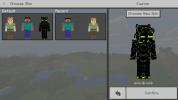
![BitLocker Drives Unlocker [AddictiveTips Apps]](/f/0c0ad830b638e71dd55659a65a81c27d.jpg?width=680&height=100)
